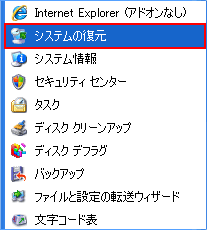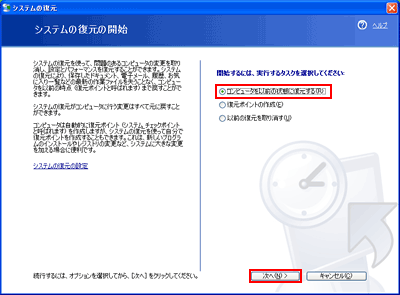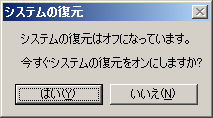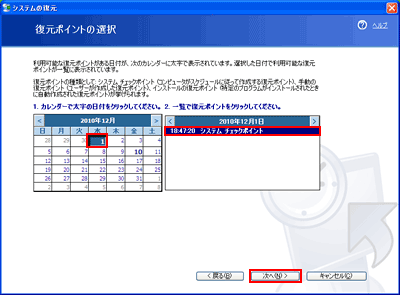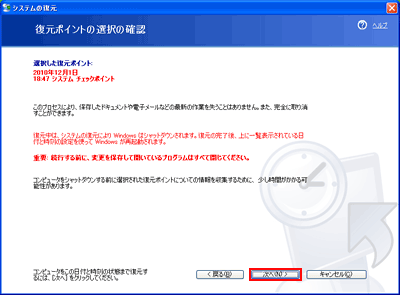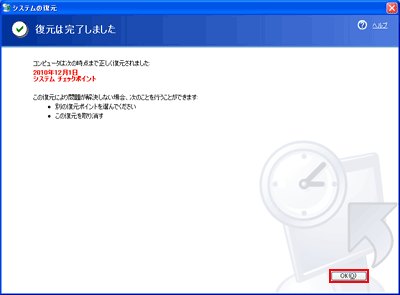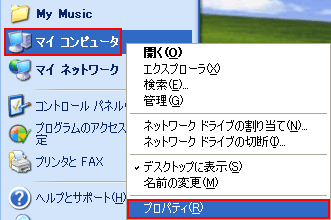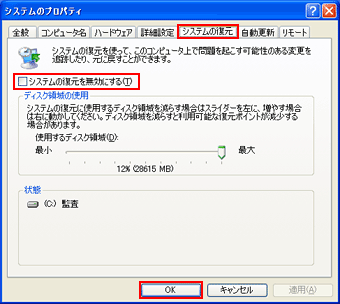| タイトル | [Windows XP] パソコンを以前の状態に戻す方法(システムの復元) | |
|---|---|---|
| 最終更新日 | 2010/12/21 | 管理NO:002620 |
| 対象OS |
WindowsXP
|
|
| 対象シリーズ |
|
|
パソコンを以前の状態に戻す方法(システムの復元)を教えてください。
システムの復元は、パソコンのシステムが不安定になるなどトラブルが発生した場合に、以前の状態に戻す機能です。
また、パソコンが通常起動できなくなった場合は、セーフモードで起動し「システムの復元」を実行することも可能です。(ハード的な障害の場合は回復させることはできません。)
※セーフモードの起動方法は、下記FAQをご確認ください。
https://faq.askpc.panasonic.co.jp/faq/docs/002619

【注意事項】
・大きなシステム変更を行った後、大きな変更前の状態にシステムの復元を行うと、新たにトラブルが
発生する場合があります。
システムの復元を実行する前には、必ず大切なデータのバックアップを取っておいてください。
・復元ポイントが作成されていない場合は、システムの復元を行うことはできません。
・削除してしまったデータやファイルなどを、システムの復元によって復活させることはできません。
・復元ポイント以降にインストールされたアプリケーションソフトは消えてしまいます。
再度インストールを行ってください。
また、パソコンが通常起動できなくなった場合は、セーフモードで起動し「システムの復元」を実行することも可能です。(ハード的な障害の場合は回復させることはできません。)
※セーフモードの起動方法は、下記FAQをご確認ください。
https://faq.askpc.panasonic.co.jp/faq/docs/002619
【注意事項】
・大きなシステム変更を行った後、大きな変更前の状態にシステムの復元を行うと、新たにトラブルが
発生する場合があります。
システムの復元を実行する前には、必ず大切なデータのバックアップを取っておいてください。
・復元ポイントが作成されていない場合は、システムの復元を行うことはできません。
・削除してしまったデータやファイルなどを、システムの復元によって復活させることはできません。
・復元ポイント以降にインストールされたアプリケーションソフトは消えてしまいます。
再度インストールを行ってください。
| 1.システムの復元方法 |
以下の手順で、システムの復元を行ってください。
※システムの復元を行っても問題が解決しない場合、再度システムの復元を起動し、 手順2.で、推奨する復元ポイントとして、「以前の復元を取り消す」が表示されます。 選択して実行すると、復元を行う前の状態に戻すことができます。 |
| 2.システムの保護を有効にする方法 |
| システムの保護が無効になっている場合は、システムの復元は実行できません。 以下の手順で、システムの保護を有効に変更してください。
|


 このページを印刷する
このページを印刷する